
Pokud se zobrazí výzva k formátování disku, když připojíte externí zařízení, jako je USB flash disk, SD karta, v případě ztráty dat disk ihned nenaformátujte. V některých případech zařízení stále nebude fungovat, i když je naformátováno.
Chybová zpráva se zobrazí takto. Název jednotky se bude lišit podle zařízení, které používáte. Pokud je například vaše zařízení ve vašem počítači zobrazeno jako E:, zobrazí se chybová zpráva „Před použitím disku je třeba jej naformátovat v jednotce E:“.
Když narazíte na tento problém, vyzkoušejte nejprve řešení zde. které lze snadno sledovat.
Řešení 1: Vyzkoušejte různé porty USB
Připojte zařízení k jinému portu USB a zkontrolujte, zda problém přetrvává. Vyzkoušejte všechny porty USB, které máte v počítači.
Řešení 2: Obnovte disk pomocí systému Windows DOS (Data nebudou ztracena.)
Následuj tyto kroky:
1. Stiskněte Win + R (Klávesa okna a klávesa R) současně. Zobrazí se dialogové okno Spustit.
2. Napište cmd v poli pro spuštění a klikněte na OK knoflík.
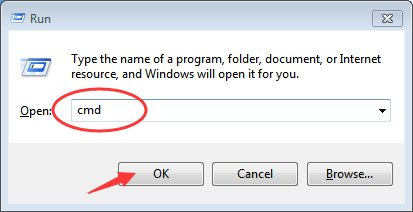
Nezapomeňte, že jste povinni jej spustit jako správce. Pokud ne, dostanete rychlou zprávu. Pokud si nejste jisti, jak spustit jako správce, přečtěte si Jak otevřít příkazový řádek jako správce v systému Windows.
3. Napište chkdsk: / f . Poté stiskněte Enter klíč.
Písmeno pevného disku znamená název pevného disku zobrazený v počítači. Například pokud je váš pevný disk pojmenován jako „G“, zadejte „chkdsk G: / f“. Následující snímek obrazovky slouží jako reference. Proces nebude dokončen, dokud nebude ověření dokončeno na 100%.
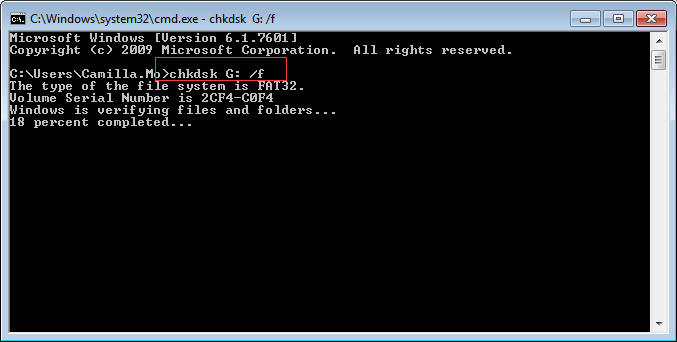
Řešení 3: Spusťte antivirový software a prohledejte počítač
Problém může být způsoben virem. Pokud jste nainstalovali antivirový software, použijte jej ke skenování počítače a zjištění problému.
Řešení 4: Otestujte zařízení na jiném počítači
Připojte zařízení k jinému počítači. Pokud problém stále přetrvává, je zařízení pravděpodobně poškozeno. Možná ho budete muset vyměnit za nový.
![[Stáhnout] Ovladač HP LaserJet P2055dn](https://letmeknow.ch/img/knowledge-base/97/hp-laserjet-p2055dn-driver.jpg)


![[Stáhnout] Ovladač čtečky karet Realtek pro Windows 10](https://letmeknow.ch/img/knowledge/89/realtek-card-reader-driver.png)


